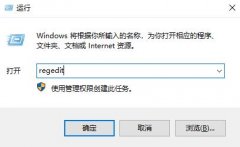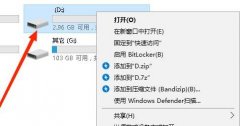U盘作为一种便携存储设备,因其方便性和多功能性,逐渐在日常使用中占据重要地位。与传统硬盘相比,U盘不仅体积小,易于携带,并且在进行系统重装、故障修复等操作时表现出色。很多人对于制作U盘启动盘这一过程感到困惑,尤其是新手用户。本文将深入探讨如何轻松、快速地制作U盘启动盘,并分享一些实用的技巧,确保你能够顺利完成这一过程。

制作U盘启动盘的第一步是选择合适的软件。目前市面上有多款工具可供选择,像Rufus、UltraISO和WinToUSB等都是备受欢迎的选择。其中,Rufus因界面简洁、操作直观而深受用户喜爱。安装完成软件后,插入待制作的U盘,打开Rufus。
在Rufus的主界面中,可以看到多个选项。选择你的U盘设备。接下来,点击选择按钮,定位到你下载的ISO文件。对于想要安装Windows的用户来说,这里的ISO文件可以选择从微软官网直接下载的最新版本。格式化U盘的文件系统时,推荐选择FAT32或NTFS。一般情况下,FAT32的兼容性更强,但在存储大于4GB的文件时会遇到限制,NTFS则更加灵活。
设置完成后,点击开始按钮。Rufus将在这个过程中对U盘进行格式化并写入ISO映像,警告信息提醒你将丢失U盘上的所有数据,因此务必提前备份重要文件。在等待过程中,请耐心等待,这取决于你的U盘速度及ISO文件的大小。
制作完成后,可以通过更改计算机的启动顺序来启动U盘。一般在开机时不断按下F2、ESC、DEL等键就能进入BIOS设置,根据主板品牌的不同,具体按键可能有所区别。设置完成后,保存并退出BIOS,计算机将会从U盘启动。
除了制作启动盘,了解U盘的一些市场趋势和性能优化也是必不可少的。随着技术的发展,越来越多的高性能U盘出现在市场上,不论是USB 3.1还是USB 3.2接口的引入,都极大地提升了数据传输速度,使得U盘在处理大文件时表现更为优越。使用SSD技术的U盘也逐渐被消费者关注,这类产品不仅提升了速度,也在耐用性上有了显著改善。
对于追求DIY的用户来说,组装自定义的U盘启动盘同样是一项有趣的活动。例如,一些用户会将U盘和多种操作系统的ISO文件集合在一起,通过使用多重启动管理软件实现灵活的启动选择。这种制作方式虽然相对复杂,但可以针对不同的需求灵活使用,极大提升了U盘的使用价值。
完成U盘启动盘制作后,定期对U盘进行性能优化也是明智之举。可以通过清理不必要的文件、定期格式化及使用专业的U盘管理软件来提升性能。这些细小的步骤,将有助于你的U盘保持最佳状态。
常见问题解答:
1. 哪些软件可以用来制作U盘启动盘?
推荐使用Rufus、UltraISO和WinToUSB等软件。
2. 制作U盘启动盘的最佳文件系统是什么?
对于兼容性,建议使用FAT32;对于大文件,NTFS更为合适。
3. 使用U盘启动盘可以做什么?
U盘启动盘可以用于操作系统安装、系统故障修复等多种用途。
4. 如何更改计算机的启动顺序?
在开机时按F2、ESC、DEL等键进入BIOS设置,找到启动顺序进行调整。
5. 制作U盘启动盘的过程中数据会被清除吗?
是的,U盘在制作过程中会被格式化,所有数据会被删除,请务必提前备份重要文件。